Thrive Leads ist das WordPress Plugin für Optin-Formulare aller Art. Thrive Leads hat zahlreiche Layout-Vorlagen für viele verschiedene Arten von Email Optin-Formularen. Mit Widgets, Pop-Ups, Slide-Ins, Ribbons, Screen-Filler, Optins unter Beiträgen oder via Shortcodes kannst Du überall schöne Newsletter Formulare einfügen, die mit jedem Email-Marketing Anbieter verbunden werden können.
Mit Thrive Leads kannst Du ebenfalls genau festlegen, auf welchen Seiten oder Beiträgen die verschiedenen Optins erscheinen können. Das Erscheinen der Formulare kann ebenso auch zeitlich versetzt erfolgen, z.B. 20 Sekunden nachdem ein Besucher auf einer Seite ist. Das beliebte Exit-Pop-Up wird eingeblendet, sobald der Besucher Deine Webseite verlassen möchte, oder Du verwendest ein Screen-Filler Optin, das Deine komplette Homepage bedeckt.
Es gibt zahlreiche Möglichkeiten wie Du mit Thrive Leads Deine Eintragungsraten drastisch erhöhen kannst. Eine wichtige Funktion sind die Splittest-Möglichkeiten in Thrive Leads. Wo tragen sich Deine Besucher lieber ein? In ein Pop-Up oder in ein Slide-In Formular? Mit Thrive Leads und zwei Klicks findest Du es ganz automatisch heraus. Oder Du testest das gleiche Formulare gegeneinander und verwendest verschiedene Überschriften? So findest Du schnell aus, welche Überschrift, welches Bild oder welche Button-Farbe Deine Besucher zum Eintragen animieren.
[su_button url=“https://www.sandra-messer.de/thrive_leads“ target=“blank“ background=“#2E8C00″ color=“#ffffff“ size=“8″ wide=“yes“ center=“yes“ radius=“round“ icon=“icon: arrow-circle-o-right“ icon_color=“#ffffff“ text_shadow=“0px 0px 0px #ffffff“ class=“.font“]Jetzt sofort zu Thrive Leads wechseln![/su_button]
Ich verwende Thrive Leads (ein Thrive Themes Produkt) schon seit Jahren und kenne nicht Vergleichbares. Ich kann hier eine absolute Kaufempfehlung für jeden aussprechen, der sich mit Email-Marketing beschäftigt. Die schönen Layout-Vorlagen in Thrive Leads sind ein echter Blickfang, die man schnell mit seinen eigenen Texten und Farben anpassen kann. Der neue Thrive Architect Builder ist das Herzstück von Thrive Leads und lässt Dich so gut wie alles mit dem Optin-Formular anstellen.
Thrive Leads kann mit allen Email-Anbietern verbunden werden, entweder via Api oder durch Einfügen des HTML-Codes. Bereits integrierter Email-Dienste sind z.B. Active Campaign, GetResponse, KlickTipp, infusionsoft, Mailchimp, AWeber, Sendblue, Sendy, ConvertKit, iContact, MailPoet und viele mehr!
In den folgenden Videos zeige ich Dir eine komplette Anleitung zu allen Thrive Leads Funktionen, den verschiedenen Optin Formularen, das Verbinden mit den Email-Diensten und die Splittest-Funktionen. Im ersten Video zeige ich Dir wie das Plugin aussieht und welche Möglichkeiten es bietet.
1. Thrive Leads Vorstellung
Sie sehen gerade einen Platzhalterinhalt von Vimeo. Um auf den eigentlichen Inhalt zuzugreifen, klicken Sie auf die Schaltfläche unten. Bitte beachten Sie, dass dabei Daten an Drittanbieter weitergegeben werden.
2. Thrive Leads – Lead Groups
Sie sehen gerade einen Platzhalterinhalt von Vimeo. Um auf den eigentlichen Inhalt zuzugreifen, klicken Sie auf die Schaltfläche unten. Bitte beachten Sie, dass dabei Daten an Drittanbieter weitergegeben werden.
3. Thrive Leads – Lead Shortcodes
Sie sehen gerade einen Platzhalterinhalt von Vimeo. Um auf den eigentlichen Inhalt zuzugreifen, klicken Sie auf die Schaltfläche unten. Bitte beachten Sie, dass dabei Daten an Drittanbieter weitergegeben werden.
4. Thrive Leads – 2 Step Short Code
Sie sehen gerade einen Platzhalterinhalt von Vimeo. Um auf den eigentlichen Inhalt zuzugreifen, klicken Sie auf die Schaltfläche unten. Bitte beachten Sie, dass dabei Daten an Drittanbieter weitergegeben werden.
5. Thrive Leads – Signup Segue
Sie sehen gerade einen Platzhalterinhalt von Vimeo. Um auf den eigentlichen Inhalt zuzugreifen, klicken Sie auf die Schaltfläche unten. Bitte beachten Sie, dass dabei Daten an Drittanbieter weitergegeben werden.
6. Thrive Leads Optin Formulare verbinden
Sie sehen gerade einen Platzhalterinhalt von Vimeo. Um auf den eigentlichen Inhalt zuzugreifen, klicken Sie auf die Schaltfläche unten. Bitte beachten Sie, dass dabei Daten an Drittanbieter weitergegeben werden.
7. Thrive Leads Splittest
Sie sehen gerade einen Platzhalterinhalt von Vimeo. Um auf den eigentlichen Inhalt zuzugreifen, klicken Sie auf die Schaltfläche unten. Bitte beachten Sie, dass dabei Daten an Drittanbieter weitergegeben werden.
Wenn Du noch weitere Fragen zu Thrive Leads hast, dann hinterlasse mir bitte einen Kommentar direkt unter diesem Beitrag.
[su_button url=“https://www.sandra-messer.de/thrive_leads“ target=“blank“ background=“#2E8C00″ color=“#ffffff“ size=“8″ wide=“yes“ center=“yes“ radius=“round“ icon=“icon: arrow-circle-o-right“ icon_color=“#ffffff“ text_shadow=“0px 0px 0px #ffffff“ class=“.font“]Jetzt sofort zu Thrive Leads wechseln![/su_button]

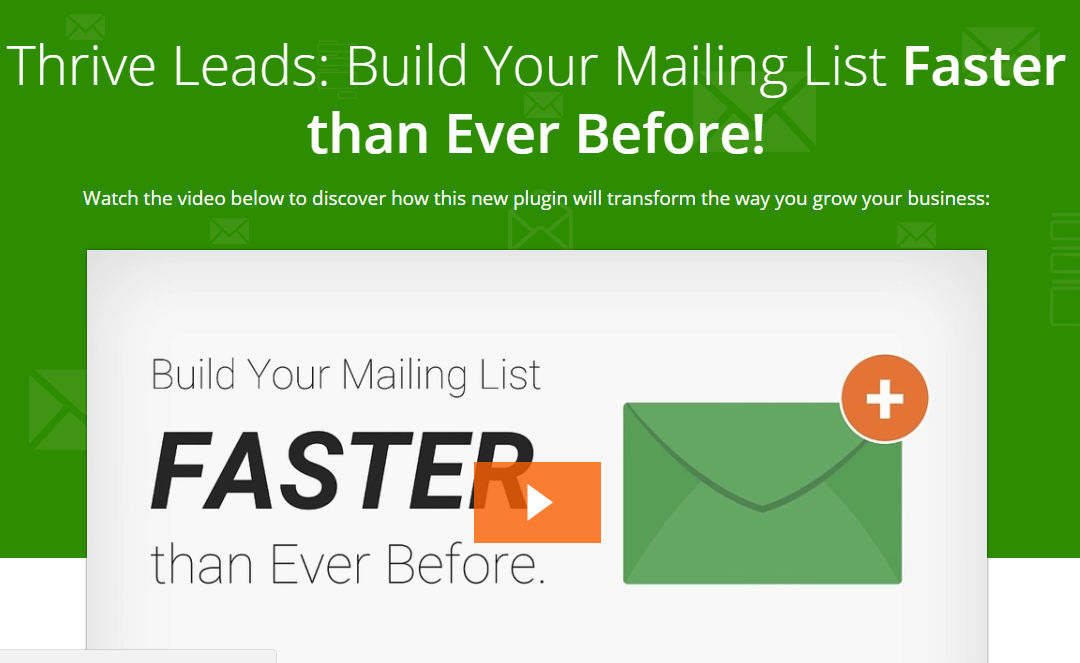
Hallo Sandra
Wie gut „vertagen“ sich Divi and Thrive Leads? Oder doch lieber Bloom? Müssten mit Klick-Tipp verbunden werden?
Ganz lieben Dank für all dein Wissen das du uns zur Verfügung stellst. Herzlichen Dank
Hallo Sandra,
endlich mal richtig verständliche Videos zu Thrive Leads, super!
So konnte selbst ich als Technikunbegabte ein Opt-In-Formular erstellen. Hatte heute aber doch noch einige letzte Probleme:
>> Ich habe vorhin im Admin-Bereich noch einige kleine Veränderungen am Opt-In-Formular gemacht, was ich schon auf die Website hochgeladen hatte. Die Veränderungen wurden mir im Admin-Breich angezeigt aber nicht auf die Website übernommen.
Was kann ich tun?
<< Außerdem wollte ich mit Linien einen Rahmen um das Opt-In-Formular gestalten, die aber viel zu dünn sind und wo die Ecken ausgelassen sind. Vielleicht hast Du auch dazu einen Tip?
Lieben Gruß von Christiane
Liebe Christiane,
oftmals hilft es bei solchen Problemen die Augenscheinlich umgestellt wurden einfach mal den Browser-Cache zu löschen und die
Seite neu zu laden. Wenn Du ein Caching Plugin verwendest, solltest Du hier ebenfalls einmal dessen Cache löschen. Dann müsstest
Du die Änderungen sehen können.
Wegen den Linien ist das etwas zu speziell um es theoretisch zu erklären und ich kann Dir hier nicht auf die Schnelle helfen.
LG Sandra
Vielen Dank für dieses tolle Tutorial – endlich kapier ich es. Du schmeisst nicht einfach mit den ganzen „Fachausdrücken“ (wie z.B. Ribbon) herum sondern erklärst auch kurz, was das eigentlich ist. SUPER! Ich bin dein Fan :)
Viele Grüße, Devi
Liebe Devi, Dankeschön :)
Hallo Sandra,
Vielen Dank für die super tollen Videos. :) Die sind wirklich sehr hilfreich, Daumen hoch.
Ich bin noch auf der Suche nach einer wichtigen Funktion, und zwar wie ich nach der Eintragung von Interessenten in ein Opt In Formular den Interessenten einen Hinweis generieren kann wie zum Beispiel „vielen Dank für Deine Eintragung. Bitte schau in Deinem E-Mail Postfach und ggf. auch in Deinem Spamfilter nach“.
Vielleicht gibt es dazu noch einen Rstschlag von Dir?
Liebe Grüße
Janosch
Hallo Janosch,
Danke für Deinen Kommentar. Dafür erstellst du einfach eine eigene Seite in WordPress, gestaltest diese nach Deinen
Wünschen und klickst auf veröffentlichen. Danach gehst Du in Thrive Leads in Dein Formular – auf die Verbindung zum Email-
Dienst und klickst Dich bis zum Schluss durch. Dort kannst Du angeben, dass nach der Eintragung auf eine Seite weitergeleitet
werden soll und wählst dort Deine Seite aus bzw. kopierst Dir vorher die URL und trägst diese ein. Fertig!
LG Sandra